Accéder à FundMore.ai : votre identifiant et votre mot de passe
Guide des fonctionnalités du produit
Table des matières
Introduction
Pour vous connecter à FundMore AI, rendez-vous sur app.fundmore.ai ou sur l'URL spécifique attribuée à votre entreprise. Lorsque vous y êtes invité, saisissez votre nom d'utilisateur et votre mot de passe, puis cliquez sur le bouton « Connexion ». Si vous utilisez un gestionnaire de mots de passe, vous pouvez également saisir les identifiants que vous avez enregistrés dans celui-ci. En fonction de la configuration de votre système, vous pouvez être invité à saisir un code d'authentification à deux facteurs. Ce code peut être reçu par SMS ou via une application d'authentification disponible dans la boutique d'applications de votre appareil.
Remarque : bien que d'autres navigateurs soient pris en charge, Chrome est fortement recommandé. Il est préférable d'utiliser la version la plus récente de Chrome.
Jetons
FundMore permet de configurer ce que nous appelons des jetons d'actualisation et des jetons d'autorisation par environnement. Ils sont configurés en minutes. Les jetons d'autorisation sont utilisés pour accéder aux ressources, tandis que les jetons d'actualisation servent à obtenir de nouveaux jetons d'autorisation lorsque les anciens expirent.
Par exemple : votre environnement peut avoir une période d'expiration des jetons d'actualisation de 720 minutes (12 heures) et une période d'expiration des jetons d'autorisation de 15 minutes.
Si le jeton d'autorisation expire : l'application web FundMore assure un service ininterrompu en générant et en utilisant automatiquement un nouveau jeton d'autorisation à partir du jeton de rafraîchissement lorsque celui-ci expire.
Si le jeton d'actualisation expire : l'utilisateur sera déconnecté de FundMore.ai. Cela se produira même s'il travaille activement sur une transaction. Le système vérifie les jetons lorsque de nouvelles données sont chargées ou qu'une mise à jour est effectuée. Par conséquent, un utilisateur ne sera déconnecté qu'après l'expiration de son jeton de rafraîchissement et lorsqu'il tentera de charger de nouvelles données ou d'effectuer une mise à jour (par exemple, en passant d'une application au pipeline d'origination).
Dans l'exemple ci-dessus, après avoir été connecté pendant 12 heures, l'utilisateur sera déconnecté lors de la prochaine mise à jour.
Récupération du mot de passe
Si vous oubliez votre mot de passe de connexion, vous pouvez facilement le récupérer en cliquant sur le lien « Mot de passe oublié » situé sous le champ du mot de passe. Un lien vous sera envoyé par e-mail pour définir un nouveau mot de passe. Le nouveau mot de passe doit comporter au moins huit (8) caractères et contenir au moins une (1) lettre majuscule, une (1) lettre minuscule, un (1) chiffre et un (1) caractère spécial.

Si vous rencontrez des problèmes, n'hésitez pas à nous contacter pour obtenir de l'aide en envoyant un courriel à support@fundmore.ai.
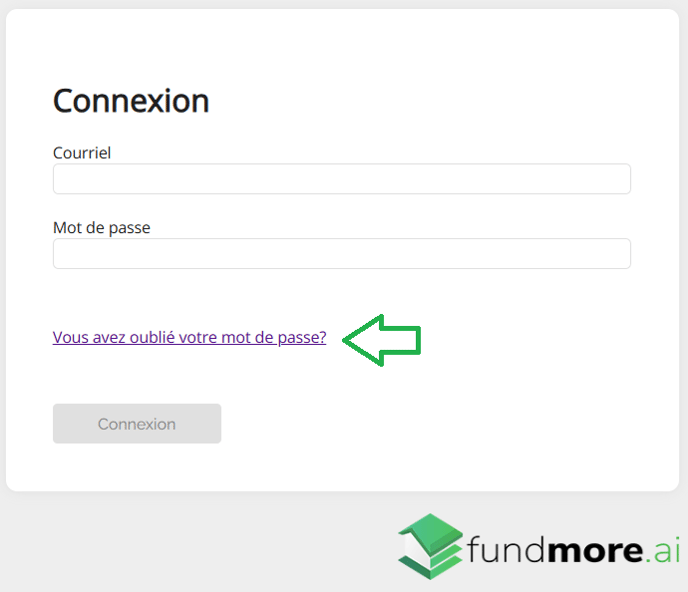
Changer votre mot de passe
Pour modifier votre mot de passe, il vous suffit d'accéder aux paramètres de votre profil d'utilisateur en cliquant sur votre photo de profil située dans le coin supérieur droit. Vous pouvez également accéder à votre profil d'utilisateur en cliquant sur le bouton « Paramètres » situé dans la barre de menu supérieure.
Note: Le système empêchera les changements de mot de passe avec le même mot de passe.
Dans votre profil utilisateur, vous pouvez ajuster vos informations de contact, télécharger votre photo préférée et/ou mettre à jour votre mot de passe.
Pour modifier votre mot de passe, commencez par saisir votre mot de passe actuel dans le champ « Ancien mot de passe ». Celui-ci sera vérifié par rapport à vos informations utilisateur lorsque vous tenterez de réinitialiser votre mot de passe.
Pour définir votre nouveau mot de passe, saisissez-le dans les champs « Nouveau mot de passe » et « Confirmer le nouveau mot de passe », en vous assurant que les deux champs correspondent exactement. Le nouveau mot de passe que vous définissez doit comporter au moins six caractères et inclure au moins une lettre majuscule, une lettre minuscule et un chiffre.
Une fois que vous avez rempli les champs obligatoires, vous pouvez finaliser la modification du mot de passe en cliquant sur le bouton « Réinitialiser le mot de passe ».

![Fundmore-Logo.png]](https://help.fundmore.ai/hs-fs/hubfs/Fundmore-Logo.png?height=50&name=Fundmore-Logo.png)